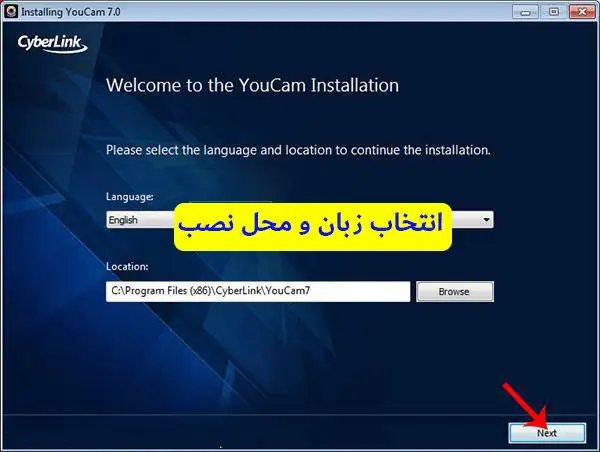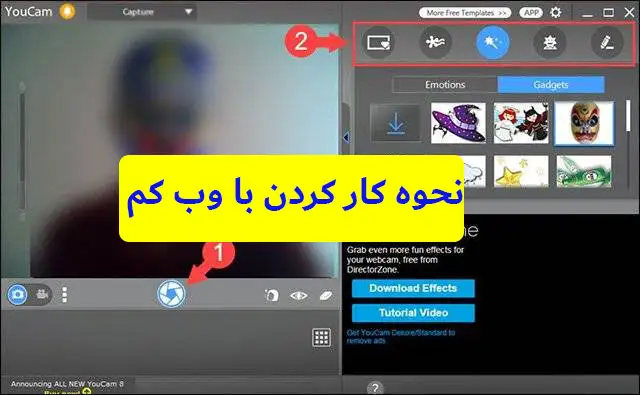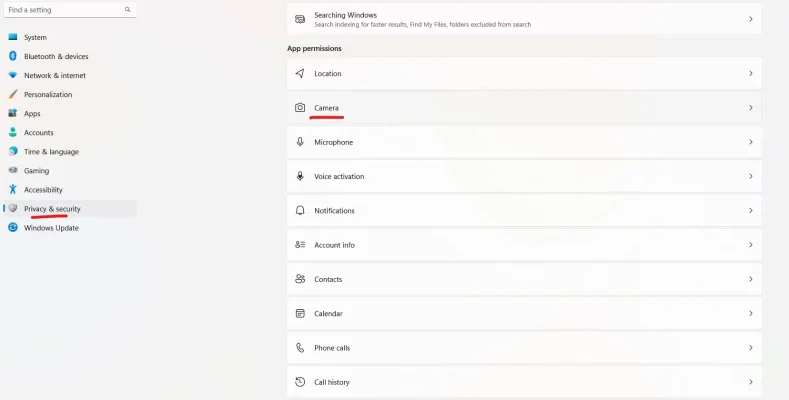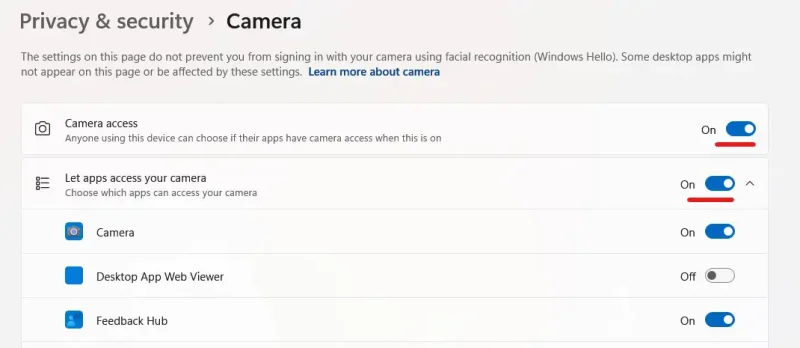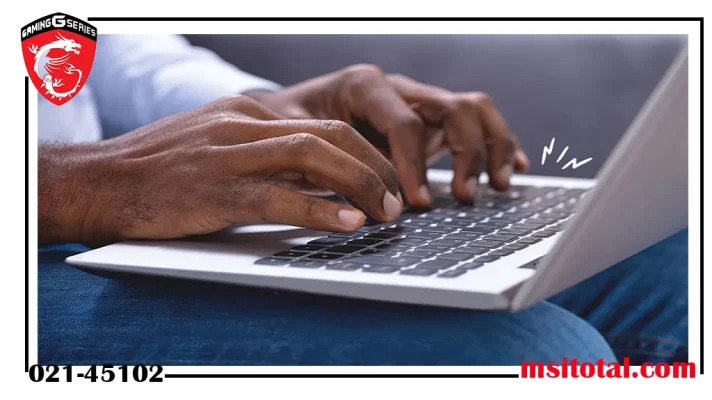

چگونه دوربین لپ تاپ msi را فعال کنیم؟
ما در این مطلب نحوه فعال سازی دوربین لپ تاپ msi در ویندوز های7، 8، 9، 10، 11 را برای شما شرح می دهیم.
امکان دارد شما احتیاج به استفاده از دوربین لپ تاپ داشته باشید.
به همین علت است که شما باید دوربین را فعال کنید.پس تا پایان این مقاله با ما در نمایندگی msi همراه باشید.
فعال کردن دوربین لپ تاپ msi در ویندوز 7
با توجه به ویژگی های ویندوز 7، در صورتی که درایور مورد نیاز برای فعالسازی دوربین در ویندوز 7 را روی سیستم خود نصب کرده باشید، کافی است که بر روی منو استارت کلیک کنید و کلمه دوربین را جست و جو نمایید. (با توجه به اینکه زبان ویندوز انگلیسی می باشد باید کلمه camera را جستجو کنید).
در صورتی که نرم افزار دوربین روی سیستم شما نصب نباشد، باید درایوری را نصب کنید که مناسب دوربین وب کم شما و سیستم مورد استفاده شما باشد.
از بهترین نرم افزار های وب کم ویندوز CyberLink YouCam است که می توانید از این اپلیکیشن استفاده نمایید.
مراحل نصب نرم افزار وب کم در ویندوز7
مرحله اول : برای دانلود این نرم افزار کلمه دانلود نرم افزار CyberLink YouCam را در گوگل جست و جو نمایید و بعد از دانلود این برنامه را روی سیستم خود نصب نمایید.
در کادر مشاهده شده اطلاعاتی در مورد قوانین و لایسنس نرم افزار برای مطالعه موجود است. بعد از مطالعه این موارد می توانید با کلیک بر روی گزینه Accept وارد مرحله بعدی شوید تا ادامه فرایند ثبت نام برای شما به نمایش گذاشته شود.
در مرحله 2: نصب نرم افزار وب کم برای ویندوز، باید زبان برنامه و محل نصب را تعیین نمایید.
بهتر است تا زبان برنامه را روی انگلیسی قرار دهید تا استفاده از آن ساده تر باشد و برای محل نصب هم پیشنهاد می شود تا محل پیش فرض را قبول کنید تا فرایند نصب ادامه پیدا یابد.
پس از انتخاب مقادیر مناسب بر روی گزینه Next کلیک نمایید.
بعد از اینکه رابط کاربری نرم افزار را مشاهده کردید، روی گزینه Continue کلیک نمایید.
در اینجا نصب نرم افزار دوربین وب کم ویندوز 7 به پایان رسید و در حال حاضر می توانید از این برنامه استفاده نمایید.
برای استفاده از دوربین نرم افزار CyberLink را باز کنید. سپس صفحه وب کم را که بر روی رابط کاربری قرار دارد مشاهده می کنید.
برای گرفتن عکس می توانید بر روی نماد دایره کلیک نمایید و زمانی که احتیاج دارید می توانید با استفاده از زبانه های موجود ضبط ویدیو را هم انجام دهید.
فعال کردن دوربین لپ تاپ msi در ویندوز 8
بعد از کلیک کردن روی دوربین می توانید عکاسی و فیلمبرداری را با استفاده از وب کم کامپیوتر در ویندوز 8 انجام دهید.
عکاسی و فیلمبرداری در ویندوز 8 با وب کم بسیار ساده است و به راحتی می توانید از آن استفاده نمایید.
اول از همه برای دسترسی آسان تر به تنظیمات دوربین یا وبکم لپ تاپ بهتر است به منوی استارت ویندوز بروید و در قسمت جستجو، گزینه Webcam را جستجو نمایید.
با جستجو و انتخاب گزینه Webcam در ویندوز8، یک لیست برای شما باز می شود که در آن باید به دنبال گزینه Camera یا Webcam بگردید.
بعد از اینکه یکی از این گزینه ها را پیدا کردید آن را انتخاب نمایید و مراحل زیر را انجام دهید:
به منوی استارت ویندوز بروید و Control Panel را در کادر جست و جو آن سرچ کنید و بر روی آن کلیک نمایید.
زمانی که وارد کنترل پنل شدید Hardware and Sound را انتخاب نمایید و روی آن کلیک کنید.
در این مرحله از فعالسازی دوربین لپتاپ MSI، پس از ورود به بخش Hardware and Sound، به دنبال گزینه Device Manager بگردید و آن را انتخاب کنید.
حالا روی Imaging Devices دابل کلیک نمایید. سپس اگر برنامه Camera را باز کنید به راحتی می توانید تصویر خود را در نمایشگر لپ تاپ msi مشاهده کنید.
فعال کردن دوربین لپ تاپ msi در ویندوز 10
فعالسازی وب کم در ویندوز 10 هم کار خیلی ساده ای است.
با استفاده از نوار جستجو کنار منوی استارت ویندوز، میتوانید وبکم سیستم خود را پیدا کنید. کافیست عبارت Camera را در قسمت جستجو وارد کنید.
بعد از کلیک کردن روی آیکون دوربین، رابط کاربری دوربین وب کم ویندوز 10 برای شما نمایش داده می شود. در کادر باز شده می توانید حالت تصویربرداری را به HDR تغییر بدهید و یا برای تصویربرداری، تایمر تعیین نمایید.
به قصد گرفتن عکس بر روی نماد دوربین و برای گرفتن فیلم بر روی نماد ویدیو کلیک نمایید.
برای شروع ضبط ویدیو ها می توانید از کلید دایره ای شکل قرار داده شده استفاده نمایید.
در ویندوز 10، به تنظیمات عکاسی و فیلمبرداری هم دسترسی دارید و می توانید راحت این کار را با استفاده آیکون چرخ دنده در صفحه دوربین وب کم انجام بدهید.
درون قسمت ویرایش ویدیو گزینه هایی در اختیار شما برای ویرایش تنظیمات وب کم قرار دارد:
- Quality : برای تنظیم کیفیت ویدیو ها پرکاربرد دارد.
- Flicker reduction : گزینه ای برای کاهش لرزش است.
- Digital video stabilization : این انتخاب موجب می شود تا فیلم ها به شکل پایدار تری ضبط شود.
زمان فیلمبرداری گزینه های زیر برای تنظیم در دسترس قرار دارند :
- Show advanced control : این گذینه دسترسی هایی پیشرفته ای را در اختیارتان قرارخواهد داد.
- Photo Quality : انتخاب کیفیت تصویر با استفاده از این گزینه صورت می گیرد.
- Framing grid : شبکه بندی یا گرید بندی های فریم را در اختیار شما قرار می دهد تا سوژه در محل درستی قرار گیرد.
- Time lapse : با استفاده از این گزینه می توانید تایم لپس ضبط نمایید.
فعال کردن دوربین لپ تاپ msi در ویندوز 11
در صورتی که متوجه شدید وبکم در لپ تاپ شما فعال نمیشود یا برای باز کردن آن با خطا مواجه می شوید، باید مطمئن شوید که دوربین شما برای استفادهی برنامههای گوناگونی که با وب کم کار میکند، فعال است.
برای همین لازم است که اجازه دسترسی به وب کم در بخش تنظیمات داده شود.
برای انجام این کار وارد منوی Start،و بعد وارد Setting شوید و در آن پنجره روی گزینهی Privacy کلیک کنید.
با این کار پنجرهای به نمایش می آید که در نوار سمت چپ آن، قسمتی با عنوان App Permissions مشخص شده. از گزینههای موجود آن، Camera را انتخاب نمایید.
اکنون باید بتوانید جملهای را در صفحه مشاهده نمایید که توضیح میدهد Camera access for this device is On/Off. به معنی این است که دسترسی به دوربین در لپتاپ مجاز است یا خیر.
در صورتی که انتهای جمله مشخص شده که دسترسی به دوربین Off (خاموش) است، برای تغییر آن، بر روی دکمهی Change کلیک کنید و آن را فعال نمایید.
البته اگر بخش پایین گزینهی Allow apps to access your camera هم مشاهده کنید، متوجه می شوید که اجازهی دسترسی فعال شده است.
اگر شما نتوانسته اید با استفاده از مطالبی که برای شما شرح داده ایم دوربین لپ تاپ msi را فعال نمایید، احتمالا دوربین با مشکلی سخت افزاری رو به رو است و شما می توانید به نمایندگی تعمیرات msi مراجعه نمایید.
سوالات متداول
1. چگونه میتوانم دوربین لپ تاپ MSI را در ویندوز 7 فعال کنم؟
برای فعالسازی دوربین لپ تاپ MSI در ویندوز 7، کافی است روی منوی استارت کلیک کرده و کلمه “camera” را جستجو کنید. اگر نرمافزار دوربین نصب نباشد، باید درایور مناسب را نصب کنید. همچنین میتوانید از نرمافزار CyberLink YouCam برای فعالسازی وب کم استفاده کنید.
2. چگونه دوربین لپ تاپ MSI را در ویندوز 10 فعال کنم؟
در ویندوز 10، برای فعالسازی دوربین لپ تاپ MSI، کافیست عبارت “Camera” را در نوار جستجو وارد کنید. سپس با کلیک روی آیکون دوربین، رابط کاربری دوربین برای شما نمایش داده میشود که میتوانید تنظیمات عکاسی و فیلمبرداری را تغییر دهید.
3. چه کار باید بکنم اگر دوربین لپ تاپ MSI در ویندوز 11 فعال نمیشود؟
اگر در ویندوز 11 وبکم لپ تاپ MSI فعال نمیشود، باید وارد بخش Privacy در تنظیمات شوید و از بخش App Permissions گزینه Camera را فعال کنید. در صورتی که دسترسی به دوربین Off باشد، باید با کلیک روی Change آن را فعال کنید تا بتوانید از وبکم استفاده کنید.